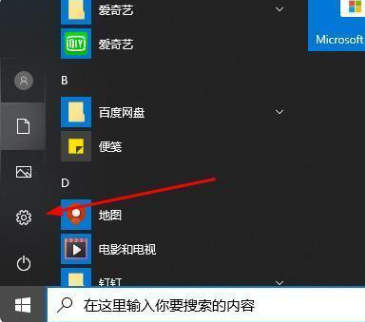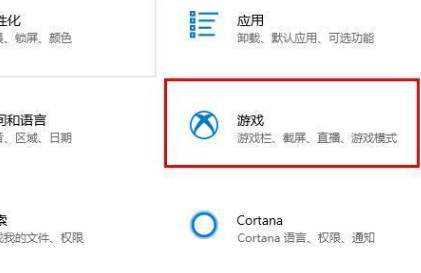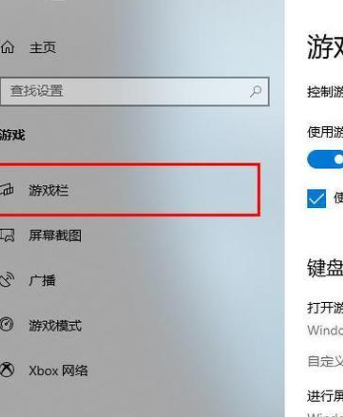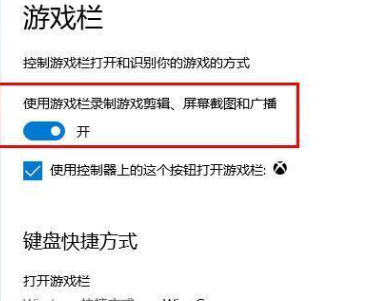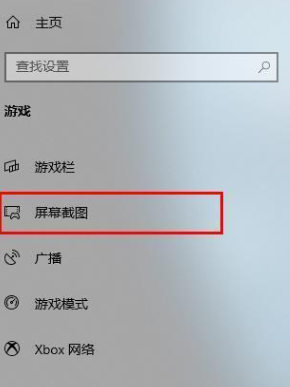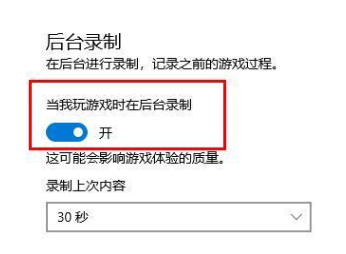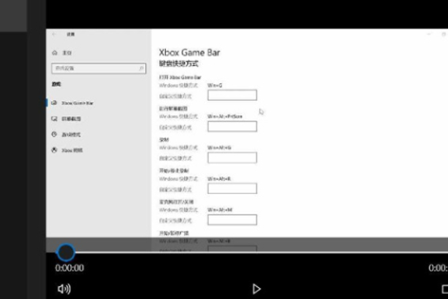win10系统无法使用快捷方式启动录屏功能怎么办?
大家好,今天要跟大家分享一个win10系统录屏功能的问题。你们知道吗,我们平时用win+G的快捷键就能启动系统自带的录屏功能,但是有些小伙伴更新系统后发现这个功能失效了。不过别担心,我们可以重新设置一下,让录屏功能又可以用了!接下来,就跟小编一起看看怎么操作吧!
解决方法如下
1、点击开始,找到并打开设置。
2、在设置中选择游戏选项。
3、在游戏设置中点击左侧的游戏栏选项。
4、启用使用游戏栏录制游戏剪辑、屏幕截图和广播的开关。
5、在左侧选项中选择屏幕截图。
6、开启当我玩游戏时在后台录制的选项开关。
7、最后使用快捷键win+G来启动录屏程序,稍等片刻,会弹出图示信息。
相关文章
- win10无法打开txt文件怎么办?win10无法打开txt文件问题解析
- win10睡眠功能在哪?win10睡眠功能位置介绍
- win10系统提示shellappsfolder没有注册类怎么解决?
- win10如何关闭系统保护?win10系统保护关闭方法
- win10怎么取消开机密码?win10取消开机密码的方法
- Win10 wlan不见了只有飞行模式怎么办?
- win10文件名乱码但内容正常怎么办?
- win10自带便签不见了怎么办?win10自带便签不见了问题解析
- win10系统pci设备感叹号怎么办?win10系统pci设备感叹号问题解析
- win10怎么打开颜色滤镜功能?win10系统启动颜色滤镜方法
- win10系统炉石传说无法修改分辨率如何解决?
- win10系统如何配置boot?win10系统配置boot操作方法
- win10系统怎么永久禁用驱动程序强制签名?
- win10日志文件怎么删除?win10日志文件删除路径在哪解析
- win10文件小黄锁怎么取消?win10文件出现小黄锁问题解析
- win10磁贴颜色怎么改?win10磁贴颜色修改方法教程